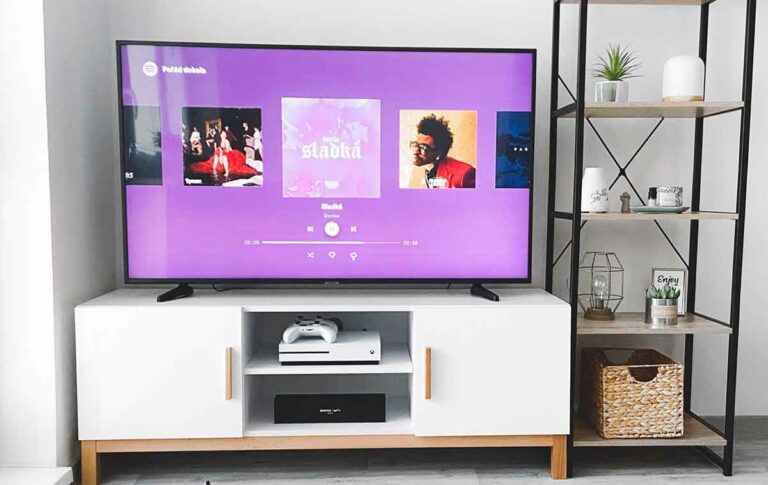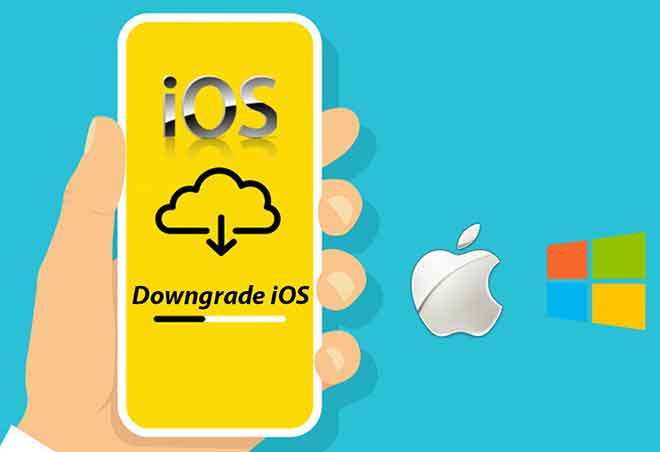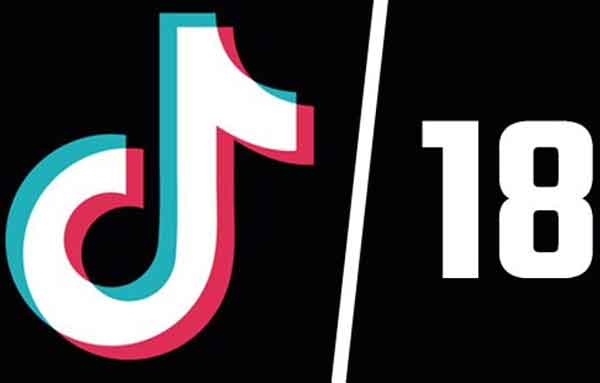Скачать Windows 7: бесплатная загрузка и инструкции
Если вы решили отформатировать компьютер и переустановить все заново, убедитесь, что вы сделали резервную копию всех важных данных, прежде чем продолжить. Также проверьте правильность работы вашего установочного диска Windows 7, иначе у вас могут возникнуть проблемы в процессе установки. Если у вас нет действительного установочного диска, не беспокойтесь. Существует простой способ бесплатно загрузить Windows 7 из Интернета и создать установочный DVD-диск или USB-накопитель. Где я могу скачать Windows 7 бесплатно на итальянском языке?
Зайдите на официальный сайт Microsoft и найдите раздел «Загрузка Windows 7». Введите действительный ключ продукта, чтобы активировать копию Windows во время установки (если вы еще этого не сделали). Выберите версию Windows 7, которую хотите загрузить (например, Home Premium, Professional или Ultimate). Выберите нужный язык. Загрузите файл ISO и сохраните его на свой компьютер. Запишите файл ISO на DVD или создайте образ ISO на USB-накопителе.
Создав установочный носитель, вы готовы отформатировать компьютер и переустановить Windows 7. Следуйте инструкциям на экране и не забудьте ввести действительный ключ продукта при появлении запроса. Бесплатная загрузка Windows 7 из Интернета для форматирования компьютера выполняется быстро и легко, но убедитесь, что у вас есть действующий ключ продукта для активации вашей копии Windows во время установки. Всего за несколько шагов и за несколько минут ваш компьютер будет как новый! Как восстановить удаленные файлы с микро SD?
Как скачать виндовс 7
Если вы являетесь пользователем, который хочет загрузить Windows 7, Microsoft предоставляет услугу по загрузке ISO-образов операционной системы на разных языках, включая итальянский. Эта услуга доступна только для розничных версий Windows 7, т. е. для копий операционной системы, приобретаемых отдельно в магазинах, а не для предустановленных на компьютеры (OEM).
Чтобы загрузить Windows 7, перейдите на веб-сайт загрузки Microsoft Windows 7: https://www.microsoft.com/en-us/software-download/windows7 о этот сайт. Введите действительный 25-значный ключ продукта для Windows 7 и нажмите «Подтвердить». Если ваш ключ продукта успешно проверен, выберите язык продукта в раскрывающемся меню. Нажмите «Подтвердить», а затем кнопку загрузки для версии Windows 7, соответствующей вашему компьютеру (32-разрядная или 64-разрядная). Скачать Google Диск: полное руководство
Как загрузить Windows 7 и создать установочный DVD с помощью ImgBurn
Если вы хотите загрузить Windows 7 и создать установочный DVD-диск с помощью проигрывателя DVD-дисков, мы рекомендуем использовать ImgBurn. Это бесплатная программа для записи, которая очень проста в использовании. Для начала перейдите на официальный сайт ImgBurn и выберите пункт «Зеркало x — Предоставлено MajorGeeks». Затем нажмите «Download@MajorGeeks», чтобы начать загрузку установочного пакета под названием «SetupImgBurn_x.x.exe». После загрузки программного обеспечения запустите его и следуйте инструкциям для завершения процесса установки. Примите условия использования программы и завершите настройку, нажав «Далее» и «Готово».
Во время установки вы можете получить предложения загрузить дополнительное программное обеспечение. Мы рекомендуем отменить выбор этих параметров, чтобы избежать установки нежелательных программ. После завершения установки загрузите итальянский языковой пакет для ImgBurn и скопируйте файл «italian.lng» в папку «Компьютер > C: > Program Files (x86) > ImgBurn > Languages».
Чтобы создать установочный DVD-диск Windows 7, запустите ImgBurn и нажмите кнопку «Записать образ». В открывшемся окне выберите ISO-файл Windows 7 и начните запись, нажав на значок с двумя компакт-дисками. За несколько простых шагов вы создали установочный DVD-диск Windows 7 с помощью ImgBurn. Как удалить вредоносное ПО с ПК, Mac, смартфонов и планшетов
Как создать флешку в Windows 7
Если вы хотите установить Windows 7 с USB-накопителя вместо DVD-диска, вы можете сделать это, скопировав ISO-образ операционной системы на флешку. В таком случае советую скачать бесплатную утилиту Инструмент для загрузки USB-DVD с Windows 7 с официального сайта, нажав на кнопку загрузки справа. После завершения загрузки откройте пакет установки программного обеспечения (Windows7-USB-DVD-Download-Tool-Installer-en-US.exe) и следуйте инструкциям для завершения установки.
На этом этапе подключите флешку к компьютеру, на который вы хотите установить Windows 7. Флешка должна иметь емкость не менее 4 ГБ и не должна содержать никаких важных файлов, так как во время процедуры она будет отформатирована. Затем запустите программу Windows 7 USB/DVD Download Tool и выберите ISO-образ Windows 7, нажав кнопку «Обзор».
Выберите правильный USB-накопитель из списка и нажмите «Далее», затем выберите «USB-устройство» и, наконец, «Начать копирование». Таким образом, программа начнет процедуру создания USB-накопителя с Windows 7. Важно отметить, что для использования Windows 7 USB DVD Download Tool у вас должен быть .Net Framework 2.0 от Microsoft или выше.
Как установить виндовс 7
После загрузки установочных файлов Windows 7 необходимо создать установочный носитель, например DVD-диск или USB-накопитель, чтобы установить операционную систему на свой компьютер. Прежде чем приступить к установке, важно сделать резервную копию всех данных, которые вы хотите сохранить, поскольку установка Windows 7 требует форматирования жесткого диска компьютера.
После создания установочного носителя вставьте его в компьютер и перезагрузите. Если установка Windows 7 не запускается автоматически, вам потребуется войти в BIOS вашего компьютера и установить загрузочное устройство как DVD или USB. Если ваш компьютер использует UEFI вместо BIOS, вам может потребоваться отключить безопасную загрузку и включить устаревший режим BIOS для установки Windows 7.
Когда начнется процесс установки Windows 7, выберите вариант «Выборочная» и выберите жесткий диск, на который вы хотите установить операционную систему. Выберите параметр «Формат» и нажмите «ОК», чтобы начать форматирование жесткого диска. Следуйте инструкциям на экране, чтобы завершить установку Windows 7. Вот как загрузить Windows 10: полное руководство
Как скачать Windows 7 для виртуализации
Если вы хотите загрузить копию Windows 7 для установки на виртуальную машину, Microsoft предлагает вам загрузить бесплатные, готовые к использованию виртуальные машины Windows 7. Эти виртуальные машины можно импортировать во все основные программы виртуализации, такие как VirtualBox, VMWare, Parallels и другие.
Чтобы загрузить виртуальную машину Windows 7, войдите в эта страница сайта Майкрософт. Выберите один из доступных вариантов в раскрывающемся меню слева, включая IE8 для Win7, IE9 для Win7, IE10 для Win7 и IE11 для Win7, чтобы выбрать копию Windows 7, включающую браузер Internet Explorer.
Затем в соседнем раскрывающемся меню выберите предпочитаемое программное обеспечение для виртуализации из VirtualBox, Vagrant, HyperV, VPC, VMWare или Parallels и нажмите кнопку загрузки, которая появляется ниже, чтобы загрузить виртуальную машину. После завершения загрузки извлеките виртуальную машину из архива, в котором она содержится, и импортируйте ее в программу виртуализации по вашему выбору, следуя стандартным инструкциям программы.
Обратите внимание, что виртуальные машины, загруженные с веб-сайта Microsoft, доступны только на английском языке и имеют срок действия 90 дней. Однако вы можете легко обойти это ограничение, создав снимки ваших виртуальных машин и восстановив их после истечения срока их действия. Не забудьте принять это во внимание перед загрузкой. Вот как скачать Windows 8: полное руководство